应用运维管理 AOM-指标浏览:监控日志
时间:2024-04-03 15:14:06
监控日志
AOM可以对日志数据进行监控分析,首先您需要对日志进行结构化配置,具体请参考结构化配置。
- 在左侧导航栏中选择“指标浏览”。
- 默认显示“指标源”页签,单击“日志源”,切换至日志源页签。
- 依次在下拉框选择“日志组名称”和“日志流名称”。
- 在SQL查询条件框中输入SQL语句,单击“查询”即可查看该日志流下日志数据分析。目前支持的SQL语句详见SQL查询语法。
- 依照业务需求选择不同图表类型,呈现查询结果。图标类型与配置的详细说明请参见日志数据类图表(表格、柱状图、折线图、饼图、数字图、数字折线图、地图)。
- 单击
 :以表格形式展示当前日志数据。
:以表格形式展示当前日志数据。 - 单击
 :以折线图形式展示当前日志数据。
:以折线图形式展示当前日志数据。 - 单击
 :以柱状图形式展示当前日志数据。
:以柱状图形式展示当前日志数据。 - 单击
 :以饼图形式展示当前日志数据。
:以饼图形式展示当前日志数据。 - 单击
 :以数字图形式展示当前日志数据。
:以数字图形式展示当前日志数据。 - 单击
 :以数字折线图形式展示当前日志数据。
:以数字折线图形式展示当前日志数据。 - 单击
 :以国级、省级等地图形式展示当前日志数据。
:以国级、省级等地图形式展示当前日志数据。
- 单击
- 对查询结果可执行以下操作:
- 单击“新建”,在弹出的“创建可视化图表”中,根据业务需求填写“图表名称”、“可视化对象”,选择需要展示的“图表类型”,单击“确定”,可视化图表保存成功。
- 单击“保存”,在弹出的“保存可视化图表”对话框中,根据业务需求填写“图表名称”,单击“确定”,可视化图表保存成功;当选中某个可视化图表时,单击“保存”,可对该图表进行修改。
- 单击“另存为”,在弹出的“保存可视化图表”中,根据业务需求填写“图表名称”,单击“确定”,对已有可视化图表进行复制。
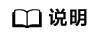
须先保存一个图表后,才可另存为可视化图表。
- 单击“下载”,可下载当前SQL查询结果的可视化数据,该文件为.csv。
- 单击“展开图表”,可展开当前日志流下的可视化图表。
- 单击“收起图表”,可收起当前日志流下展开的可视化图表。
support.huaweicloud.com/usermanual-aom2/mon_01_0026.html
看了此文的人还看了
CDN加速
GaussDB
文字转换成语音
免费的服务器
如何创建网站
域名网站购买
私有云桌面
云主机哪个好
域名怎么备案
手机云电脑
SSL证书申请
云点播服务器
免费OCR是什么
电脑云桌面
域名备案怎么弄
语音转文字
文字图片识别
云桌面是什么
网址安全检测
网站建设搭建
国外CDN加速
SSL免费证书申请
短信批量发送
图片OCR识别
云数据库MySQL
个人域名购买
录音转文字
扫描图片识别文字
OCR图片识别
行驶证识别
虚拟电话号码
电话呼叫中心软件
怎么制作一个网站
Email注册网站
华为VNC
图像文字识别
企业网站制作
个人网站搭建
华为云计算
免费租用云托管
云桌面云服务器
ocr文字识别免费版
HTTPS证书申请
图片文字识别转换
国外域名注册商
使用免费虚拟主机
云电脑主机多少钱
鲲鹏云手机
短信验证码平台
OCR图片文字识别
SSL证书是什么
申请企业邮箱步骤
免费的企业用邮箱
云免流搭建教程
域名价格
推荐文章


 下载应用运维管理 AOM用户手册完整版
下载应用运维管理 AOM用户手册完整版


